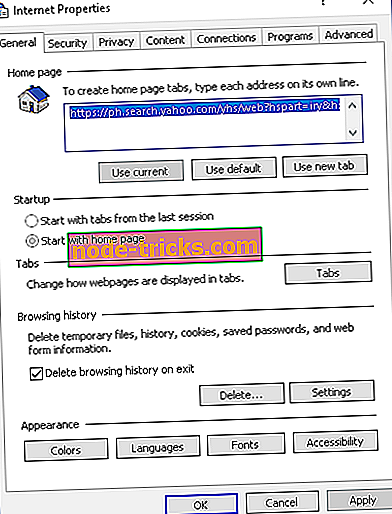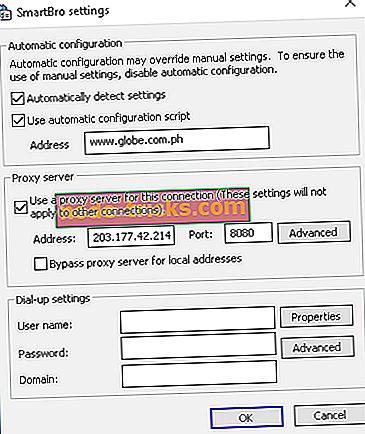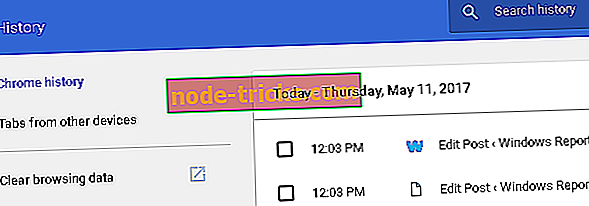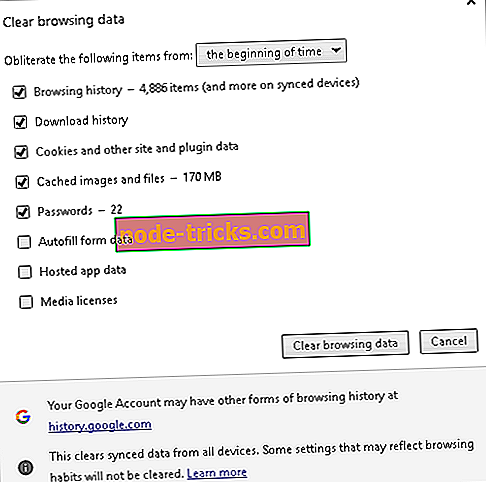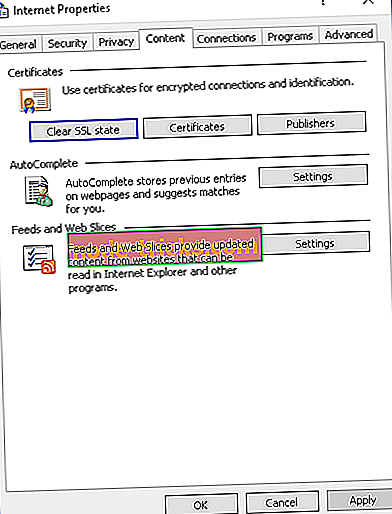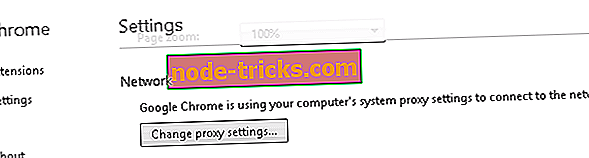ERR_CERT_COMMON_NAME_INVALID feil i Chrome [FIX]
Mens hver Chrome-oppdatering løser kjente feil i nettleseren, kan den også introdusere nye problemer hvis ting ikke går som de burde. Andre problemer kan også oppstå fra ulike utvidelser installert i nettleseren din også. Disse problemene er de vanligste feilbrukerne snubler ofte på nettleseren sin: E RR_CERT_COMMON_NAME_INVALID.
Denne vanlige feilen er en type SSL-feil som dukker opp på mange andre plattformer, og skyldes at serverens feilkonfigurasjon av nettstedet du besøker, en feil i Chrome, brannmurproblemer eller tredjepartsutvidelser. Problemet viser følgende melding:
Din forbindelse er ikke privat.
I dette innlegget prøver vi å gi løsningen på denne typen feil. Først må du forsikre deg om at innstillingene for dato, klokkeslett og plassering på Windows-PCen er nøyaktige ved å velge Kontrollpanel> Klokke, Språk og Region.
Fiks: ERR_CERT_COMMON_NAME_INVALID-feil
- Identifiser problematiske utvidelser
- Sjekk proxyinnstillinger
- Fjern cache og data
- Deaktiver antivirus eller brannmur
- Rengjør SSL-cachen din
- Oppdater Chrome
- Installer Chrome på nytt
Løsning 1 - Identifiser problematiske utvidelser

Scout for utvidelsene eller pluginene som kan forårsake problemet. For å fastslå at en utvidelse forårsaker problemer, blar du først i inkognitomodus først og ser om alt er bra. Hvis du ikke ser feilmeldingen i inkognitomodus, kan en forlengelse være skyldige.
For å identifisere den problematiske utvidelsen, deaktiver først alle pluginene i Chrome-nettleseren ved å fjerne merket i boksen til høyre. Deretter aktiverer du en utvidelse om gangen og besøker et hvilket som helst område for å se om feilmeldingen fremdeles vises. Gjenta dette trinnet for resten av utvidelsene til du finner skyldige. Fjern utvidelsen som forårsaker problemet ved å trykke på søppelboksikonet til høyre.
Løsning 2 - Kontroller proxy-innstillinger
Proxy-innstillinger kan også påvirke hvordan nettleseren din fungerer. En liten feil i konfigurasjonen er nok til å forårsake problemer med surfing, for eksempel begrenset tilgang til et hvilket som helst nettsted. For å kontrollere om proxyinnstillingene på PCen er riktige, følg disse trinnene:
- Start Start- menyen og skriv inn inetcpl.cpl i søkeboksen for å åpne Internett- egenskaper .
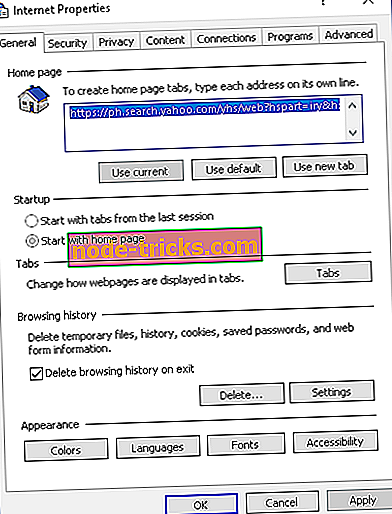
- Gå til Tilkoblinger- fanen.
- Deretter velger du Innstillinger og kontrollerer at Automatiske oppdagelsesinnstillinger er merket og ingenting annet.
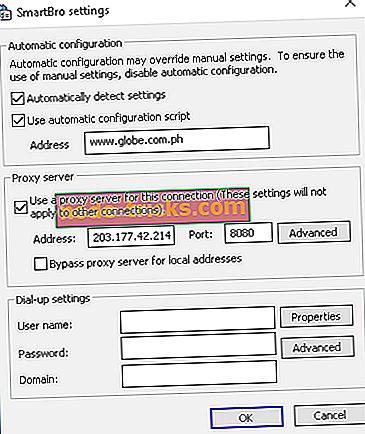
- Hit OK.
Sjekk om feilen er borte etter at du har korrigert proxyinnstillingene dine.
Løsning 3 - Fjern cache og data
Korrupte cache og cookie kan noen ganger generere problemer i Chrome. Å rydde dem kan være til hjelp. Her er hvordan:
- Trykk CTRL + H på tastaturet.
- Velg Clear Browsing Data .
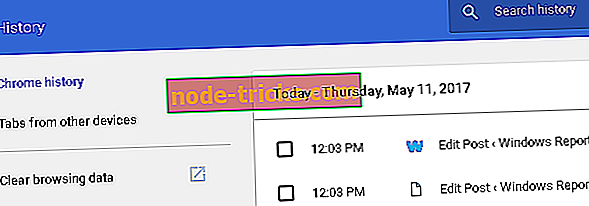
- Sjekk relevante alternativer for hurtigbuffer, informasjonskapsler, innholdslisens, vertsprogramdata.
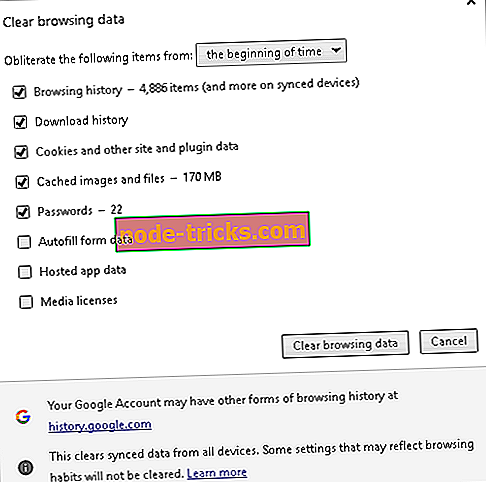
- Klikk deretter Slett nettlesingsdata .
Løsning 4 - Deaktiver antivirus eller brannmur
Antivirusprogrammer og brannmurprogrammer er også blant synderne for feilene i nettleseren din. Dette resulterer i SSL-problemer som begrenser surfingen din. Du kan velge å deaktivere sikkerhetsprogrammer i mellomtiden og sjekke om det løser problemet.
Løsning 5 - Rengjør SSL-cachen
Hvis fremgangsmåten ovenfor ikke hjelper, fjerner du SSL-hurtigbufferen for å fikse feilmeldingen err_cert_common_name_invalid. Her er hvordan:
- Åpne Internett- egenskaper og gå til kategorien Innhold .
- Deretter velger du Slett SSL-stat.
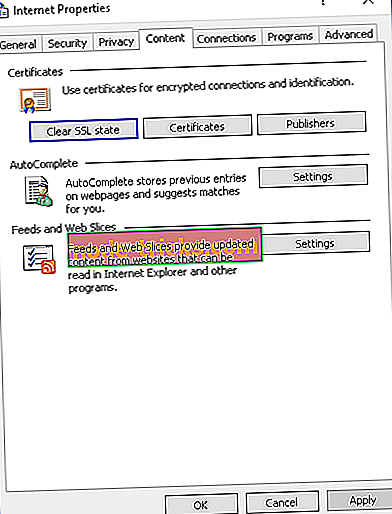
- For å gjøre det i nettleseren din, gå til Innstillinger> Vis avanserte innstillinger> Endre proxyinnstillinger.
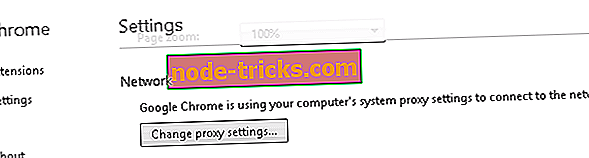
- Velg kategorien Innhold .
Løsning 6 - Oppdater Chrome
Sørg også for at Chrome-nettleseren din er oppdatert. Utdaterte applikasjoner er en fontene av ulike problemer. Bare åpne Chrome> 3-punktsmeny> Om Google Chrome og oppdater det.
Løsning 7 - Installer Chrome på nytt
Til slutt kan du også prøve å installere Chrome på nytt. Dette bør løse mulige problemer og få deg i det klare. Selvfølgelig, ikke glem å sikkerhetskopiere bokmerkene og passordene dine. Bare åpne Kontrollpanel> Avinstaller et program. Avinstaller Chrome og slett tilknyttede filer. Du kan gjøre det manuelt eller bruke en tredjepart avinstallerer.
Hvis du vet om en annen metode for å fikse ERR_CERT_COMMON_NAME_INVALID problemet i Chrome, kan du dele dem med oss i kommentarseksjonen nedenfor!
Relaterte historier du trenger å sjekke ut
- Slik registrerer du nettleserhandlinger i Chrome
- Google Chrome svarer ikke [FIX]
- Fiks: Chrome nye faner fortsetter å åpne